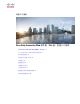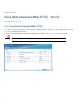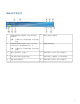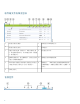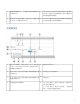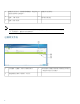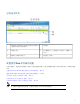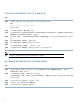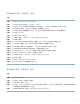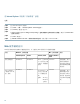User Guide
在 Chrome 中启用“开始录音”按钮
过程
步骤 1
在网址栏中输入 URL 以打开 Web 收件箱。
步骤 2
单击网址栏最左角的锁图标。 即会弹出一个窗口。
步骤 3
在弹出窗口中单击 Certificate Information(证书信息)。 即会显示 Certificate(证书)对话框。
步骤 4
在 Certificate(证书)对话框中单击 Details(详细信息)选项卡。
步骤 5
单击 Copy to File(复制到文件)按钮。 即会显示 Certificate Export Wizard(证书导出向导)。
步骤 6
单击 Next(下一步)。
步骤 7
导航到要导出证书的位置。
步骤 8
单击 OK(确定)。 即会显示一个对话框,确认证书导出成功。
步骤 9
单击 OK(确定)。
步骤 10
单击 Chrome 浏览器最右角的 Settings(设置)图标。 即会显示 Settings(设置)页面。
步骤 11
单击 Settings(设置)页面左窗格中的 Under the Hood(高级选项)选项。
步骤 12
单击 Manage certificates(管理证书)。 即会显示 Certificates(证书)对话框。
步骤 13
单 Intermediate Certification Authorities(中间证书机构)选项卡。
步骤 14
单击 Import(导入)。 即会显示 Certificate Import Wizard(证书导入向导)。
步骤 15
导航到证书导出的位置,然后选择 Certificate(证书)。
步骤 16
单击 Open(打开)。 即会显示一个对话框,确认证书导入成功。
步骤 17
单击 OK(确定)。
步骤 18
在网址栏中输入 URL 以打开 Web 收件箱。
步骤 19
确认在发送语音留言时开始录音按钮已启用。
在 Firefox 中启用“开始录音”按钮
过程
步骤 1
打开 Firefox 浏览器。
步骤 2
单击 Tools(工具)> Options(选项)。
步骤 3
单击 Security(安全)选项卡。
步骤 4
在 Security(安全)选项卡的第一部分单击 Exceptions(例外)。 即会显示 Allowed Sites - Add-ons Installation
(允许的网站 - 安装附加程序)对话框。
步骤 5
在 Address of Web site(网址)字段中输入 Connection 的主机名。
9